Aggiornato 2024 di aprile: smetti di ricevere messaggi di errore e rallenta il tuo sistema con il nostro strumento di ottimizzazione. Scaricalo ora su questo link
- Scarica e installa lo strumento di riparazione qui.
- Lascia che scansioni il tuo computer.
- Lo strumento sarà quindi ripara il tuo computer.
Blocca le app indesiderate da Windows 10 Update. Spam
Pulisci i file, comprese le app indesiderate da Windows 10.
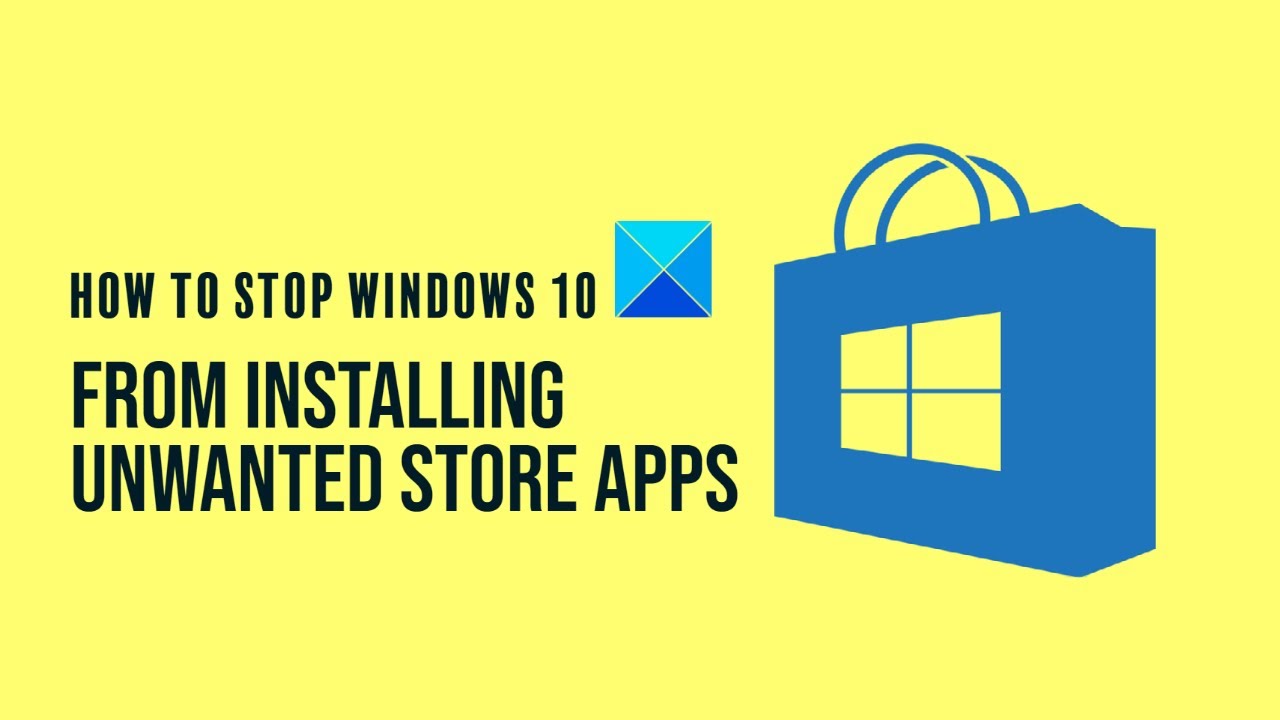
Windows 10 ora viene fornito con alcune applicazioni di archivio preinstallate. In questo articolo viene descritto come impedire o interrompere l'installazione, la reinstallazione o l'aggiornamento di applicazioni Microsoft Store indesiderate e la pubblicità per tali applicazioni.
Microsoft ha rilasciato Windows 10 come servizio. Con questo concetto, Microsoft è in un luogo in cui è possibile fare offerte pubblicitarie gratuite, servizi, applicazioni e altri componenti disponibili. È stato il concetto che per primo ha reso Windows 10 gratuito per i consumatori e, allo stesso tempo, ha consentito a Microsoft di ricavarne un po 'di denaro.
Nel 2015, Microsoft ha rivelato di aver firmato un contratto con King, uno sviluppatore di giochi Candy Crush. Con l'aiuto di un tale accordo, le applicazioni di King come Candy Crush Saga e successivamente Candy Crush Soda Saga sono state distribuite agli utenti integrati con l'OOBE (Out of the box experience) sotto Windows 10. Man mano che Microsoft avanza con le nuove versioni di Windows 10, altre e altre applicazioni vengono annunciate nel menu Start di Windows 10. Le applicazioni UWP di Windows 10 come Twitter, Photoshop, 3D Builder, Microsoft Solitaire Collection e così via sono preinstallate con Windows 10.
Gli utenti delle comunità online hanno indicato che queste applicazioni Bloatware preinstallate richiedono fino a 750 MB di spazio su disco nella partizione in cui sono installate. Di solito si prende la partizione del sistema operativo, che di solito è di nuovo la partizione C del disco locale. Queste applicazioni vengono ripristinate automaticamente da Microsoft Store con una versione aggiornata senza il consenso dell'utente e vengono eseguite in background. Tuttavia, lo stato di avanzamento del download può essere visualizzato nella sezione Download e aggiornamenti di Microsoft Store. - la maggior parte degli utenti non se ne accorge alla fine. Ma non è sempre così.
Se ottieni Windows 10 su LTS (Long Term Servicing Channel), che normalmente è destinato alle aziende, non vedrai queste applicazioni Bloatware preinstallate, o se usi Windows 10 Pro for Workstations Edition, non otterrai questo Bloatware preinstallato. Sebbene sia possibile acquistare Windows 10 Pro for Workstations Edition, costa molto di più rispetto ad altre edizioni consumer per $ 300
C'era un criterio di gruppo per impedire l'installazione di queste applicazioni bloatware, ma in Windows 10 v1607 questa opzione è stata rimossa. Ciò non significa, tuttavia, che non c'è nulla che possiamo fare al riguardo. L'eliminazione di tutte queste vecchie opzioni ci impedisce di installare applicazioni indesiderate utilizzando determinate modifiche a Windows 10
Windows 10
Aggiornamento di aprile 2024:
Ora puoi prevenire i problemi del PC utilizzando questo strumento, ad esempio proteggendoti dalla perdita di file e dal malware. Inoltre è un ottimo modo per ottimizzare il computer per le massime prestazioni. Il programma corregge facilmente gli errori comuni che potrebbero verificarsi sui sistemi Windows, senza bisogno di ore di risoluzione dei problemi quando hai la soluzione perfetta a portata di mano:
- Passo 1: Scarica PC Repair & Optimizer Tool (Windows 10, 8, 7, XP, Vista - Certificato Microsoft Gold).
- Passaggio 2: fare clic su "Avvio scansione"Per trovare problemi di registro di Windows che potrebbero causare problemi al PC.
- Passaggio 3: fare clic su "Ripara tutto"Per risolvere tutti i problemi.
Impostazioni Innanzitutto, è necessario impedire a Windows 10 di fornire suggerimenti per varie applicazioni e servizi.
- Aprire il Impostazioni app applicazione dal menu Start o premere WINKEY + I.
- Quindi fare clic sul menu personalizzare IL MENU
- Infine, fai clic sull'opzione Inizio nel menu a sinistra.
- Sul lato destro c'è un interruttore per Mostra suggerimenti occasionalmente in Start. Devi spegnerlo sconto
- Windows 10 smetterà ora di offrire varie applicazioni e servizi
- Quindi è necessario interrompere il download in background.
- Inizia inserendo il Microsoft Store
- Fai clic sul menu nell'angolo in alto a destra con tre punti.
- Quindi fare clic su Impostazioni profilo
- C'è un pulsante con l'etichetta Aggiornamento automatico delle applicazioni. Devi spegnerlo sconto
Ciò impedisce l'installazione di queste applicazioni Bloatware preinstallate in background sul computer Windows 10.
Se non si desidera visualizzare i suggerimenti dell'applicazione, è possibile disabilitare le altre due opzioni di Tile dal vivo ed video a riproduzione automatica nelle impostazioni di Microsoft Store.
Presumo che seguendo le istruzioni di cui sopra, probabilmente libererai il tuo computer Windows 10 da questi fastidiosi annunci pubblicitari e dall'installazione non autorizzata di applicazioni Bloatware preinstallate.
Vedere questo messaggio se si è interessati alla disinstallazione di Windows 10 App Addons.
Suggerimento esperto: Questo strumento di riparazione esegue la scansione dei repository e sostituisce i file corrotti o mancanti se nessuno di questi metodi ha funzionato. Funziona bene nella maggior parte dei casi in cui il problema è dovuto alla corruzione del sistema. Questo strumento ottimizzerà anche il tuo sistema per massimizzare le prestazioni. Può essere scaricato da Cliccando qui


